
สารบัญ:
- ผู้เขียน John Day [email protected].
- Public 2024-01-30 13:09.
- แก้ไขล่าสุด 2025-01-23 15:12.
คำแนะนำนี้จะแสดงวิธีการสร้างลูกเต๋าอิเล็กทรอนิกส์โดยมีประสบการณ์น้อยที่สุดโดยใช้ไฟ LED 7 ดวง, ตัวต้านทาน, สายจัมเปอร์และแน่นอน Arduino (หรือ Arduino clone) ฉันเขียนคำแนะนำนี้สำหรับทุกคนเพื่อติดตามและเรียนรู้เพิ่มเติมเกี่ยวกับ Arduino ได้อย่างง่ายดาย ยินดีต้อนรับคำถามและจะได้รับคำตอบโดยเร็วที่สุด สำหรับผู้ใช้ที่มีประสบการณ์น้อย โค้ดสำหรับ Arduino จะอยู่ใน "ลองมือ" และมีความคิดเห็นหลายข้อรวมอยู่ด้วยเพื่อให้เข้าใจโค้ดที่อัปโหลดไปยัง Arduino ได้ดียิ่งขึ้น
ขั้นตอนที่ 1: รายการชิ้นส่วน
Arduino หรือโคลน (ฉันใช้โปรโตชิลด์ แต่เขียงหั่นขนมจะทำงานในลักษณะเดียวกัน)11 สายจัมเปอร์ (หรือสายถอดเพื่อเชื่อมต่อกับเขียงหั่นขนม) 7 ตัวต้านทาน (ฉันใช้ 330 โอห์ม) (สีส้ม) (สีส้ม) (BROWN)(GOLD)ไฟ LED 7 ดวง (ฉันใช้สีเขียว)1 สวิตช์สัมผัสหรือเซ็นเซอร์ตรวจจับการเคลื่อนไหว (ฉันใช้เซ็นเซอร์ตรวจจับความเคลื่อนไหว)
ขั้นตอนที่ 2: ตั้งค่าจัมเปอร์
ในขั้นตอนนี้ คุณจะต้องเสียบสายไฟ 7 เส้นจาก 11 เส้น จัมเปอร์จะถูกวางไว้ในปลั๊กดิจิตอล 2, 4, 5, 6, 7, 8 และ 10; ด้านอื่น ๆ จะถูกวางไว้ในเขียงหั่นขนมตามที่แสดงด้านล่าง
ขั้นตอนที่ 3: เพิ่มตัวต้านทาน
ตอนนี้เราจะเชื่อมต่อตัวต้านทานกับคอลัมน์เดียวกันบนเขียงหั่นขนมเป็นสายจัมเปอร์ แต่ตัวต้านทานจะต้องเชื่อมต่อช่องว่างด้านบนกับช่องว่างด้านล่างของเขียงหั่นขนม (ตรวจสอบภาพว่าง่ายมาก)
ขั้นตอนที่ 4: สว่างขึ้น
ถึงเวลาที่จะจุดไฟบนเขียงหั่นขนมด้วยไฟ Led มีไฟ LED ทั้งหมด 7 ดวง แต่จำเป็นต้องใส่ (+/-) ลงในพอร์ตต่างๆ ในเขียงหั่นขนม วิธีการทำเช่นนี้บนเขียงหั่นขนมคือการมีไฟ LED 3 ดวงที่มีลีดที่เป็นบวกเข้าไปในรูที่อยู่เคียงข้างกัน ไฟ LED 1 ดวงที่จำเป็นต้องมีสาย "บวก" นานพอที่จะข้ามหนึ่งรูในเขียงหั่นขนม และ 3 อันนั้น ข้าม 2 รูระหว่างลีด ตรวจสอบรูปภาพ ไม่ยากอย่างที่คิด หลังจากดัดไฟ LED ให้เป็นขนาดที่ถูกต้องแล้ว ให้วางไฟ LED ไว้บนเขียงหั่นขนมตามที่แสดงด้านล่าง ข้อสังเกต: ขั้วแคโทด (-) จะเข้าสู่คอลัมน์ที่ไม่มีตัวต้านทาน และขั้วบวก (+) จะเข้าสู่คอลัมน์ที่มีตัวต้านทาน
ขั้นตอนที่ 5: เพิ่มสวิตช์
ตอนนี้ได้เวลาเพิ่มสวิตช์แล้ว สิ่งสำคัญคือสวิตช์ต้องเป็นสวิตช์ชั่วขณะ (เมื่อคุณกด curcuit จะปิดและเมื่อคุณปล่อย curcuit จะเปิดหรือในทางกลับกัน) ฉันใช้เซ็นเซอร์ตรวจจับความเคลื่อนไหว แต่สวิตช์สัมผัสจะทำงานในลักษณะเดียวกัน สำหรับสวิตช์สัมผัส คุณจะต้องเชื่อมต่อตามที่แสดงด้านล่าง ข้อสังเกต: หมุดสองตัวอยู่ด้านเดียวกันซึ่งเป็นวิธีที่ถูกต้องในการใช้สวิตช์แทค สำหรับเซ็นเซอร์ตรวจจับความเคลื่อนไหวที่ฉันใช้ ฉันกระโดดขึ้นไปด้านบนแล้วใช้ลวดเส้นหนึ่งต่อเข้ากับด้านล่าง ไม่ว่าจะเกิดอะไรขึ้น สวิตช์ที่คุณใช้ คุณจะต้องเชื่อมต่อกับพอร์ต 3volt ที่มีตัวต้านทาน 270ohm (สีแดง) (สีม่วง) (สีน้ำตาล) (สีทอง) รูปแรก: แสดงการติดตั้งเซ็นเซอร์ตรวจจับความเคลื่อนไหวและสายจัมเปอร์ภาพที่สอง: แสดงการติดตั้ง a สายจัมเปอร์สีเขียวจากเซ็นเซอร์ตรวจจับความเคลื่อนไหวไปยัง Digital Pin 12 ภาพที่สาม: แสดงการติดตั้งตัวต้านทานจากพอร์ต 3v ไปที่ด้านเดียวกันของเซ็นเซอร์ตรวจจับความเคลื่อนไหวที่ต่อสายจัมเปอร์สีเขียวเข้ากับภาพที่สี่: แสดงการติดตั้งสายจัมเปอร์สีขาว ไปยังอีกด้านหนึ่งของเซ็นเซอร์ตรวจจับความเคลื่อนไหวและไปที่กราวด์ภาพที่ห้า หก และเจ็ด: แสดงการติดตั้งสายกราวด์ไปยังคอลัมน์แคโทดของรูปภาพ LedsEight: แสดงวิธีใช้สวิตช์สัมผัสหากคุณไม่ต้องการใช้หรือ ไม่มีเซ็นเซอร์ตรวจจับความเคลื่อนไหว
ขั้นตอนที่ 6: เวลาสำหรับรหัส
ฉันใส่ความคิดเห็นมากมายในไฟล์.pde ที่จะอัปโหลดไปยัง Arduino ดังนั้นฉันจะไม่อธิบายอะไรที่นี่ หากคุณมีคำถามเขียนในความคิดเห็นหรือ pm มาฉันและฉันจะตรวจสอบให้แน่ใจว่าได้ตอบอย่างดีที่สุด หากมีปัญหาใด ๆ กับรหัส โปรดบอกฉัน แต่ฉันได้ตรวจสอบหลายครั้งแล้ว และดูเหมือนว่าจะทำงานได้ดี และใช่ ฉันรู้ว่าโค้ดนั้นไม่มีประสิทธิภาพอย่างมากเมื่อพูดถึงพื้นที่ แต่มันเขียนในลักษณะนี้สำหรับผู้ใช้ที่มีประสบการณ์น้อย
แนะนำ:
การออกแบบเกมในการสะบัดใน 5 ขั้นตอน: 5 ขั้นตอน

การออกแบบเกมในการสะบัดใน 5 ขั้นตอน: การตวัดเป็นวิธีง่ายๆ ในการสร้างเกม โดยเฉพาะอย่างยิ่งเกมปริศนา นิยายภาพ หรือเกมผจญภัย
การตรวจจับใบหน้าบน Raspberry Pi 4B ใน 3 ขั้นตอน: 3 ขั้นตอน

การตรวจจับใบหน้าบน Raspberry Pi 4B ใน 3 ขั้นตอน: ในคำแนะนำนี้ เราจะทำการตรวจจับใบหน้าบน Raspberry Pi 4 ด้วย Shunya O/S โดยใช้ Shunyaface Library Shunyaface เป็นห้องสมุดจดจำใบหน้า/ตรวจจับใบหน้า โปรเจ็กต์นี้มีจุดมุ่งหมายเพื่อให้เกิดความเร็วในการตรวจจับและจดจำได้เร็วที่สุดด้วย
ลูกเต๋าอิเล็กทรอนิกส์ 555timer 4017 เคาน์เตอร์: 5 ขั้นตอน
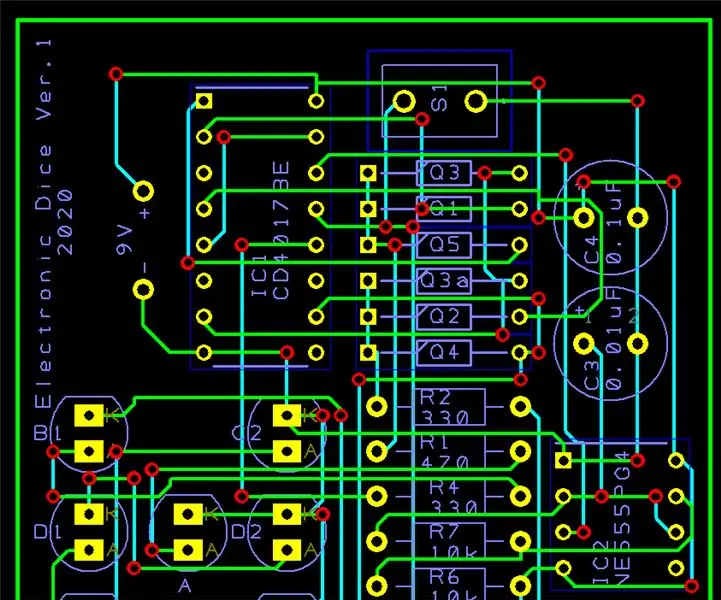
Electronic Dice 555timer 4017 Counter: นี่คือ Electronic Dice แบบง่ายสำหรับชั้นเรียนวิศวกรรมปีที่ 9 ของฉัน โครงการบัดกรีที่สมบูรณ์แบบ
การลอยแบบอะคูสติกด้วย Arduino Uno ทีละขั้นตอน (8 ขั้นตอน): 8 ขั้นตอน

การลอยแบบอะคูสติกด้วย Arduino Uno ทีละขั้นตอน (8 ขั้นตอน): ตัวแปลงสัญญาณเสียงล้ำเสียง L298N Dc ตัวเมียอะแดปเตอร์จ่ายไฟพร้อมขา DC ตัวผู้ Arduino UNOBreadboardวิธีการทำงาน: ก่อนอื่น คุณอัปโหลดรหัสไปยัง Arduino Uno (เป็นไมโครคอนโทรลเลอร์ที่ติดตั้งดิจิตอล และพอร์ตแอนะล็อกเพื่อแปลงรหัส (C++)
Arduino ที่ถูกที่สุด -- Arduino ที่เล็กที่สุด -- Arduino Pro Mini -- การเขียนโปรแกรม -- Arduino Neno: 6 ขั้นตอน (พร้อมรูปภาพ)

Arduino ที่ถูกที่สุด || Arduino ที่เล็กที่สุด || Arduino Pro Mini || การเขียนโปรแกรม || Arduino Neno:…………………………… โปรดสมัครสมาชิกช่อง YouTube ของฉันสำหรับวิดีโอเพิ่มเติม……. โปรเจ็กต์นี้เกี่ยวกับวิธีเชื่อมต่อ Arduino ที่เล็กที่สุดและถูกที่สุดเท่าที่เคยมีมา Arduino ที่เล็กที่สุดและถูกที่สุดคือ arduino pro mini คล้ายกับ Arduino
